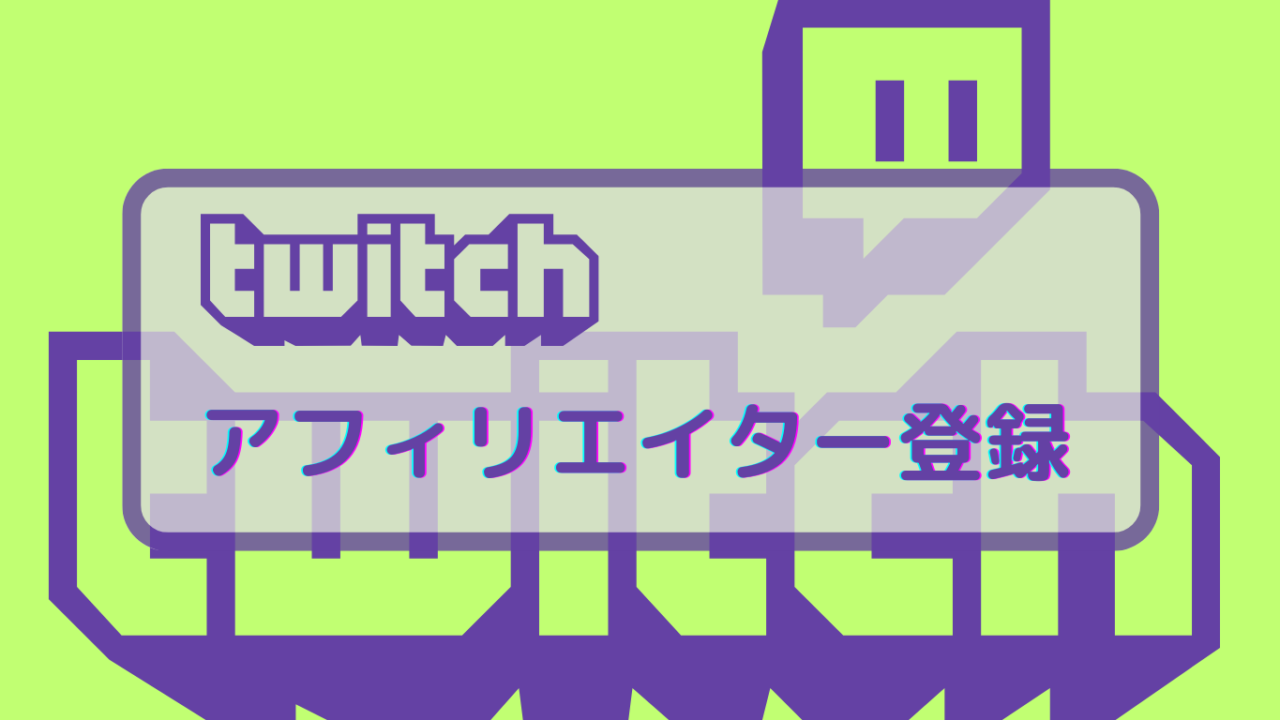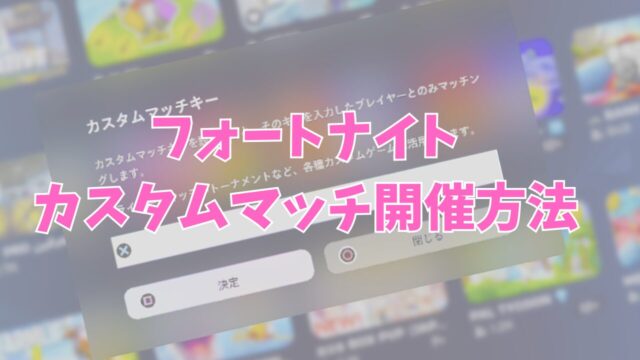スポンサーリンク
ゲームのライブ配信に特化している「Twitch」で、アフィリエイトプログラムへの参加条件を満たすと、報酬を受けられるようになる、アフィリエイターへの招待メールが届きます。
報酬を受けるには、税務情報や支払い方法を登録するのですが、米国発のサービスなので税務情報と支払い情報の入力が難しく感じると思います。
これから登録する方でしたら、ぜひ参考にしてください。
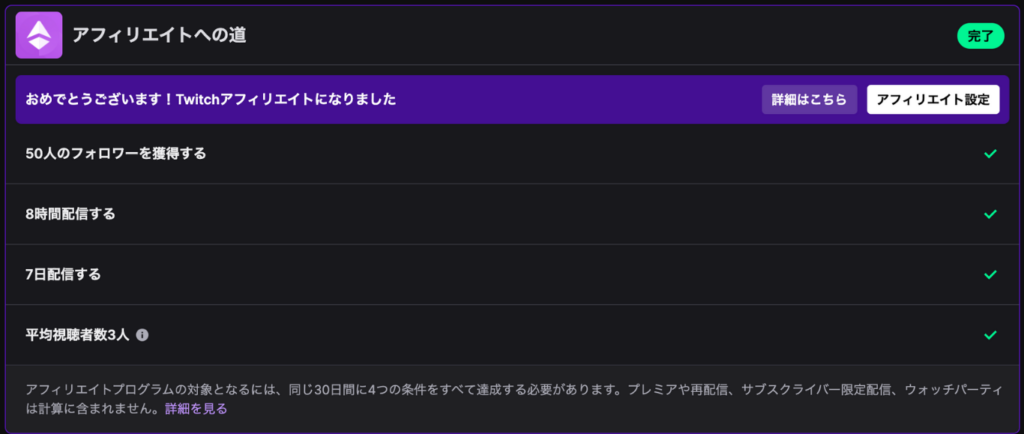
はじめに、チャンネルの所有者情報の入力がありますが、こちらは後に出てくる支払い情報と一致していることが必要になります。
また、Twitch アフィリエイト利用規約に同意することも必要です。
スポンサーリンク
ロイヤリティの税務情報インタビュー
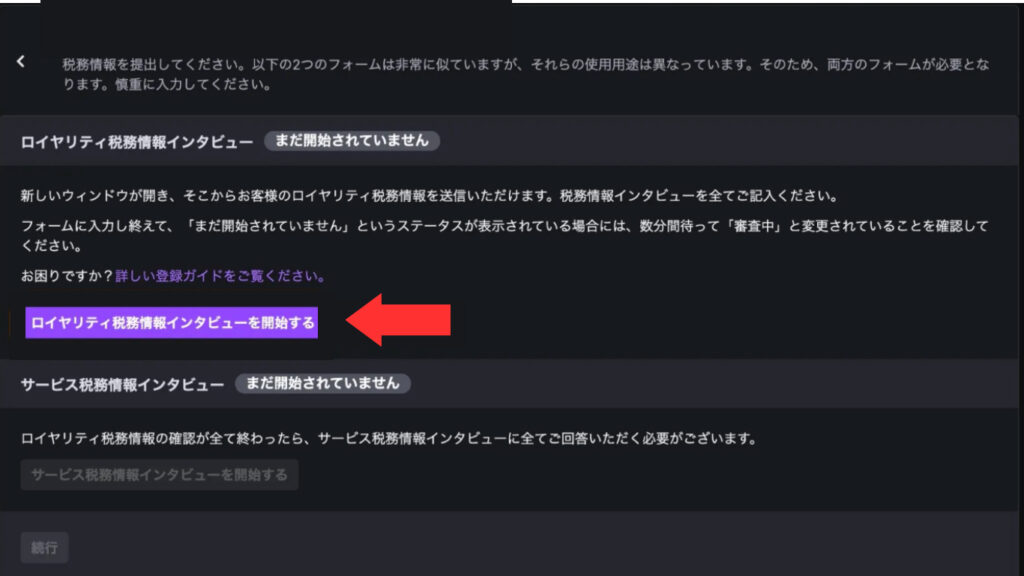
「ロイヤリティ税務情報インタビュー」を開始すると、まずは自身の情報入力になります。
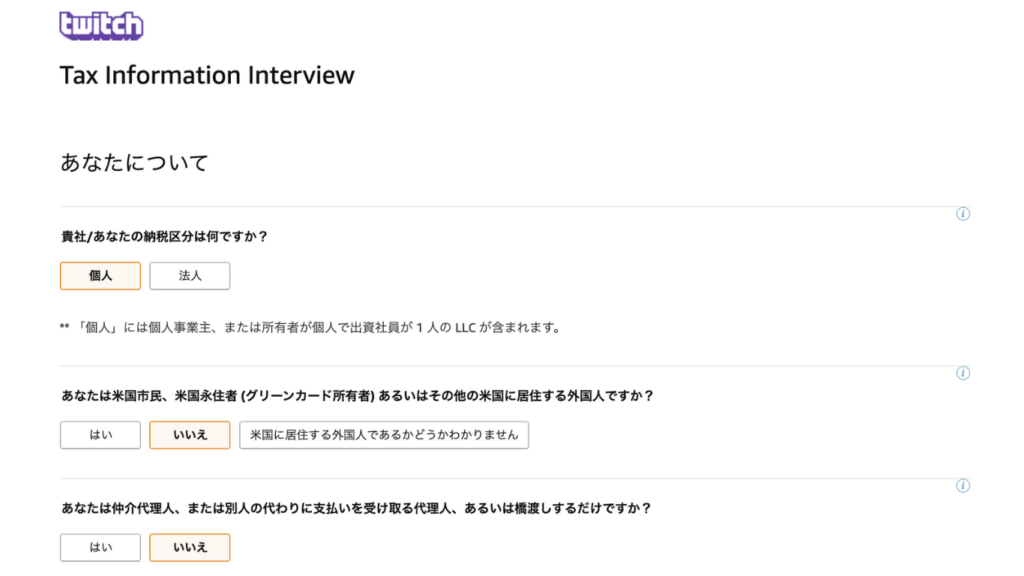
- 個人なので、個人を選択。
- 住所は日本なので、「いいえ」を選択。
- 個人でやっていて、事務所に属していないし、仲介人もいないので、「いいえ」を選択。
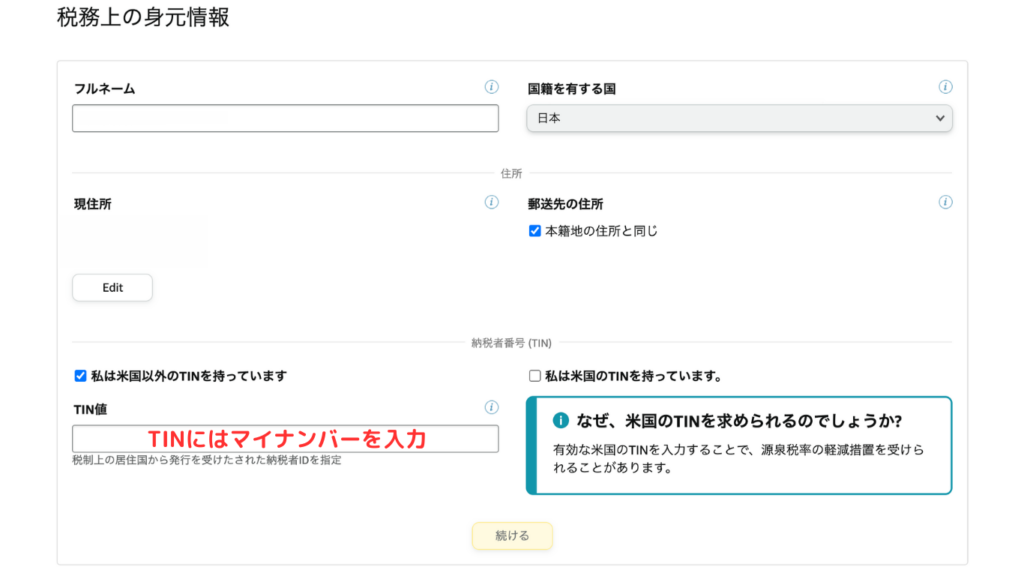
- フルネームには氏名を英語で入力します。
- 現住所には、英語で自身の住所を入力します。
(支払い情報や最初のチャンネル所有者の入力と一致する必要があります。) - TIN値には、マイナンバーを入力します。

サービス税務情報インタビュー
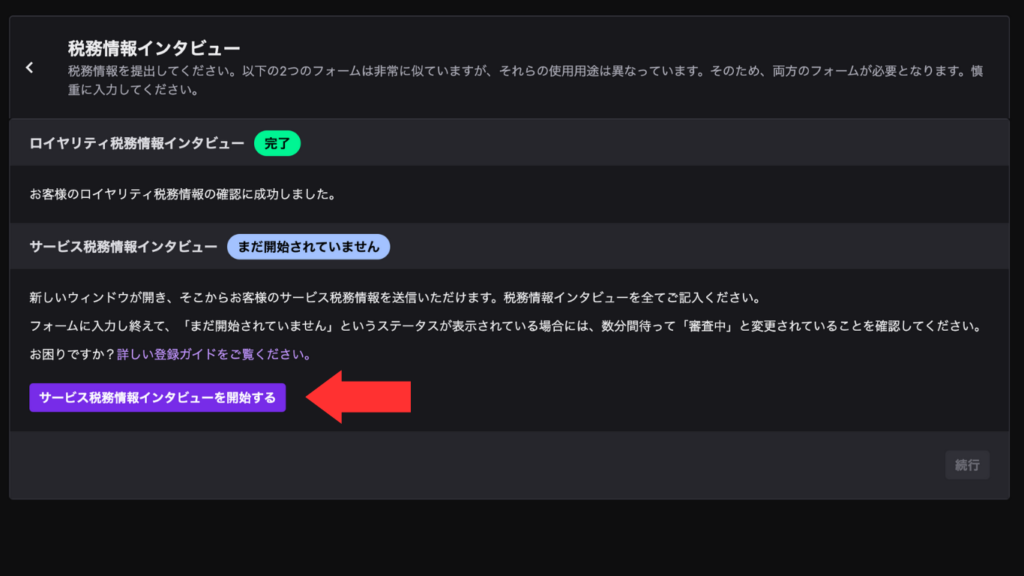
続いて、「サービス税務情報インタビュー」を開始します。
1つ前の作業の「ロイヤリティ税務情報インタビュー」と同じ内容の質問がきますので、
何か間違えている気がしてきますが、大丈夫です。
同じ内容の入力作業になります。
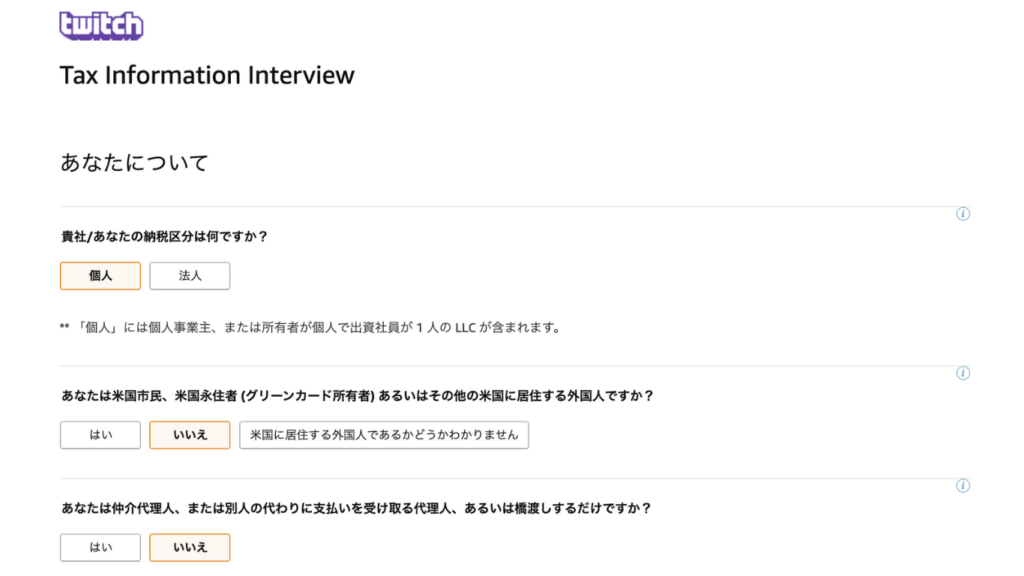
- 個人なので、個人を選択。
- 住所は日本なので、「いいえ」を選択。
- 個人でやっていて、事務所に属していないし、仲介人もいないので、「いいえ」を選択。
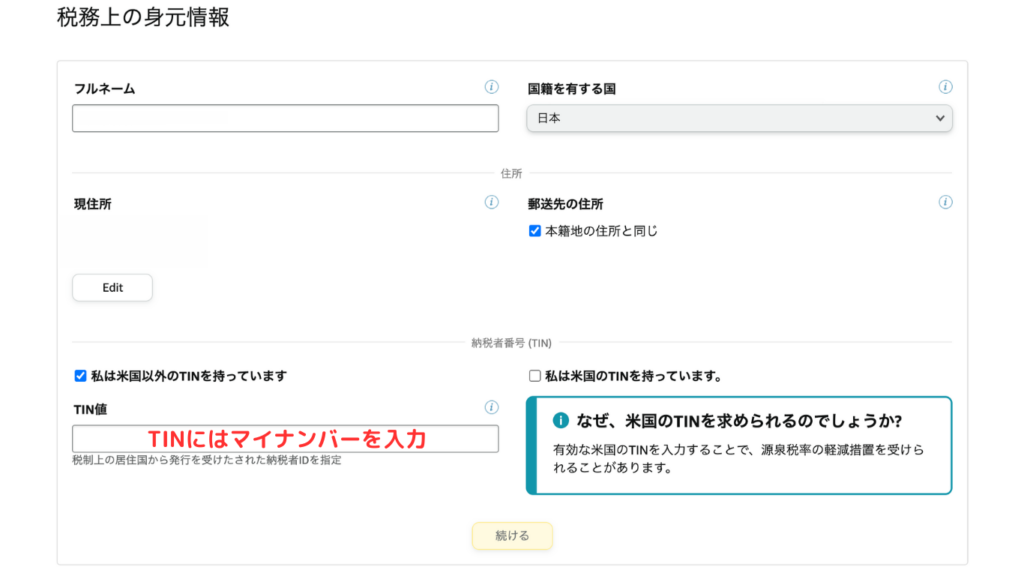
- フルネームには氏名を英語で入力します。
- 現住所には、英語で自身の住所を入力します。
(支払い情報や最初のチャンネル所有者の入力と一致する必要があります。) - TIN値には、マイナンバーを入力します。
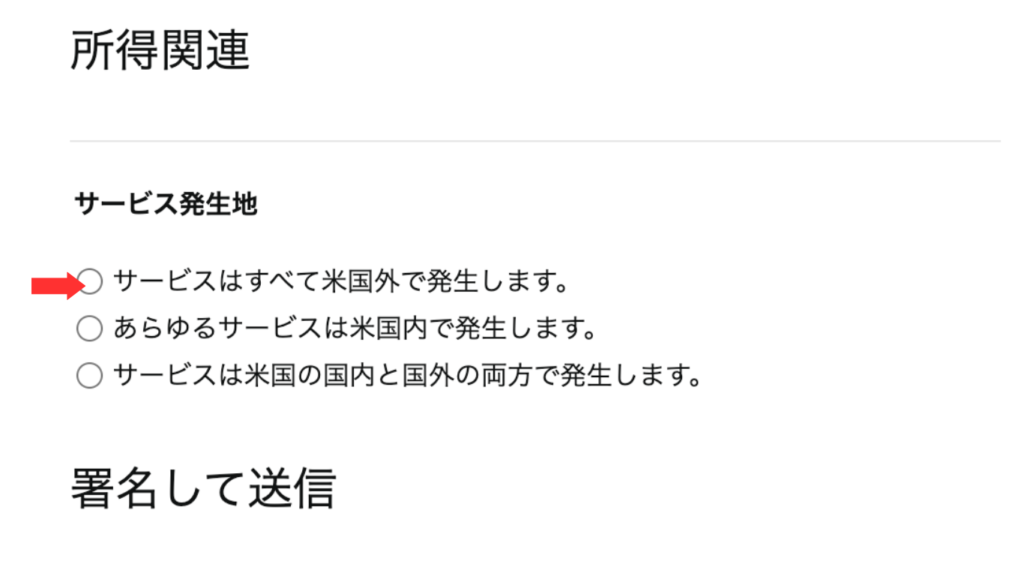
日本で、主に日本人向けに配信をしているので、「サービスはすべて米国外で発生します。」を選択して、「署名して」送信します。
支払い方法の設定
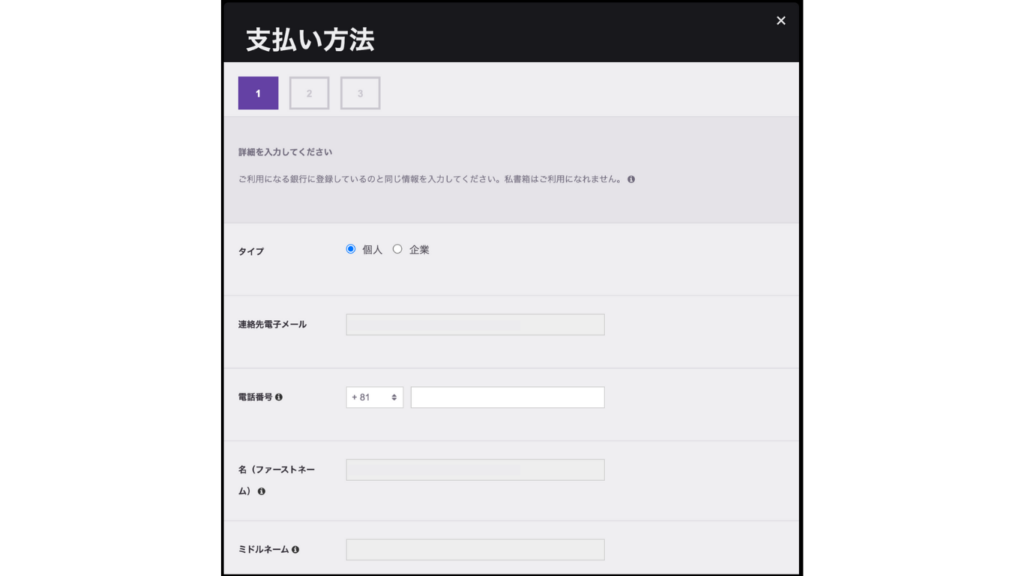
- 連絡先電子メール
- 電話番号
- 名前
- その他、最初のチャンネルの所有者情報の入力と同じに入力しましょう。
- 銀行振込を希望したので、銀行の情報を入力します。
- 振り込んでもらいたい銀行名を英語で入力します。
- 振込口座、利用している方支店の住所を英語で入力します。
- 「SWIFTコード」入力。
こちらは、「使いたい銀行名+SWIFTコード」でネット検索で出てきます。
Google翻訳を使ったり、「住所英語変換サイト」を使うと簡単です。
まとめ
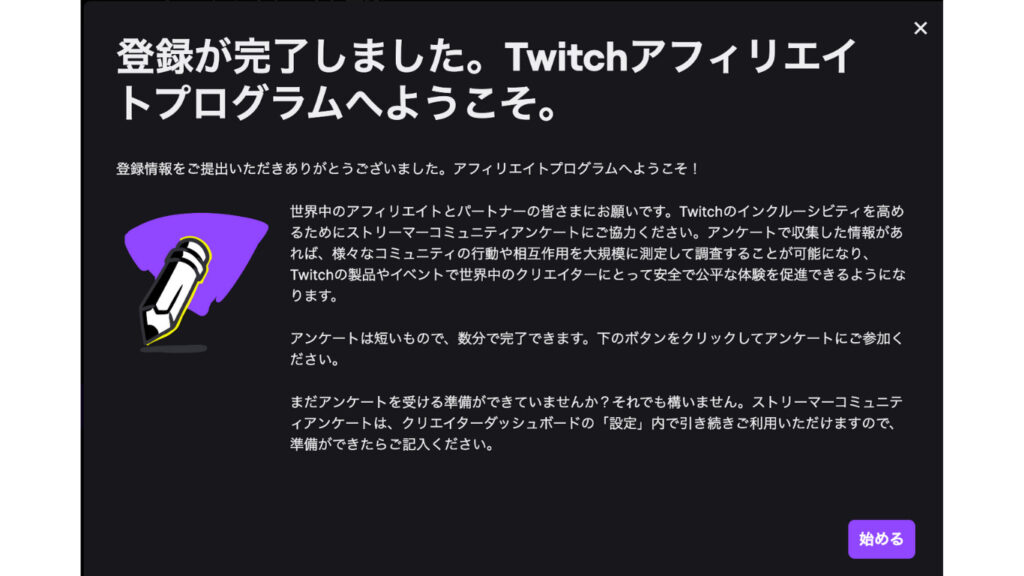
無事に登録が完了しました。
Twitch のチャンネルを開いてみると、「ビッツ」「サブスク」が可能になっていますし、その他の機能も使えるようになっています。
私自身も色々試してみて、役に立つ情報にまとめましたら、ご紹介します。
最後まで読んでいただきありがとうございます。
スポンサーリンク